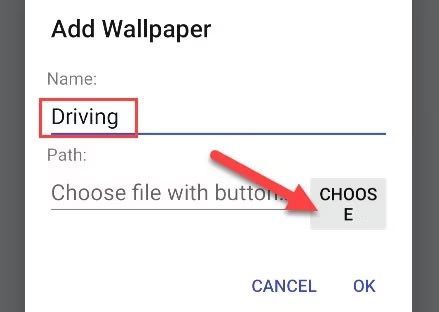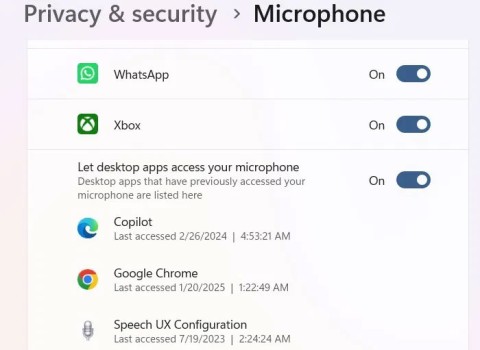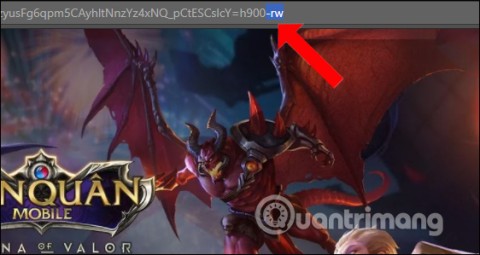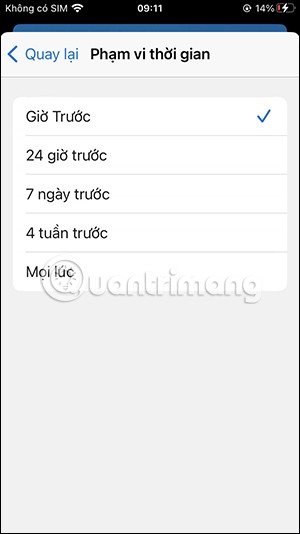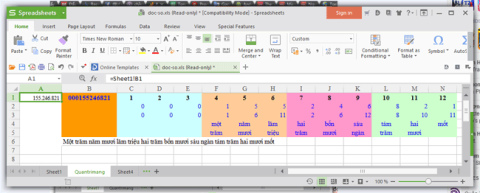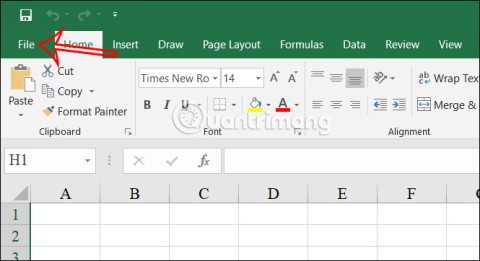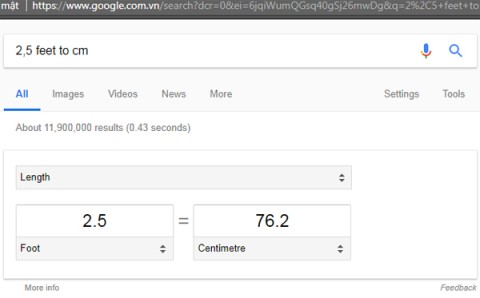كيفية تحويل Live Photo إلى Boomerang على iPhone

بالإضافة إلى حفظ Live Photos كمقاطع فيديو على iPhone، يمكن للمستخدمين تحويل Live Photos إلى Boomerang على iPhone بكل بساطة.
هل تساءلت يومًا كيف تتمكن ملفات Windows Update من الوصول إلى جهاز الكمبيوتر الخاص بك؟ أو كيف تقوم Microsoft بشحن الميزات الجديدة وإصلاحات الأمان؟ يحدث هذا من خلال نوع خاص من الملفات يسمى ESD. لا تقلق؛ لا تحتاج إلى أن تكون خبيرًا في التكنولوجيا لفهم ما هي هذه الأشياء.
في هذه المقالة، سنلقي نظرة على ما هي ملفات ESD وISO ونوضح لك كيفية تحويل ملفات ESD إلى ISO على نظام التشغيل Windows.
ما هي ملفات ESD و ISO على Windows؟
يتم استخدام تنسيق ملف ESD (تنزيل البرامج الإلكترونية) في المقام الأول لتوفير تحديثات Windows وإصدارات نظام التشغيل الجديدة. عند تلقي تحديث Windows، يقوم نظامك بجلب ملف ESD هذا من خوادم Microsoft.
بمجرد تنزيل الملف، سيقوم نظامك بفك ضغطه (كما تفعل عند فك ضغط ملف ZIP ) وكتابة الملفات المحدثة على جهاز الكمبيوتر الخاص بك.
من ناحية أخرى، يعد ملف ISO (المنظمة الدولية للمعايير) تنسيق الملف المستخدم بشكل شائع لصور القرص. غالبًا ما يتم تفضيل ملفات ISO عند إنشاء قرص احتياطي لنظام التشغيل Windows أو تثبيت Windows جديد على جهاز كمبيوتر.
لنفترض أنك لم تتلق أحدث تحديث لنظام التشغيل Windows. في هذه الحالة، يمكنك بسهولة تنزيل ملف ESD المقابل، وتحويله إلى ISO وتثبيته على جهاز الكمبيوتر الخاص بك. الآن بعد أن فهمت المصطلحات، دعنا نتعلم طرق تحويل ملفات ESD إلى ملفات ISO.
طرق تحويل ملف ESD إلى ملف ISO
1. إلغاء ++
Dism++ هي أداة مجانية قوية تأتي مع العديد من الأدوات المساعدة لأنظمة Windows. إنه يوفر أدوات لإدارة وتنظيف وتحسين جهاز الكمبيوتر الخاص بك. أحد الأشياء التي نحبها في Dism++ هي ميزة تحويل الصور. يمكنك تحويل صور مختلفة مثل WIM وESD وISO بسهولة باستخدامه.
إليك كيفية استخدام Dism++ لتحويل ملف ESD إلى ISO:
1. قم بتنزيل أحدث إصدار من صفحة إصدارات Dism++ GitHub .
2. قم بتشغيل ملف Dism++.exe المناسب وانقر فوق "قبول" في نافذة إعداد المثبت.
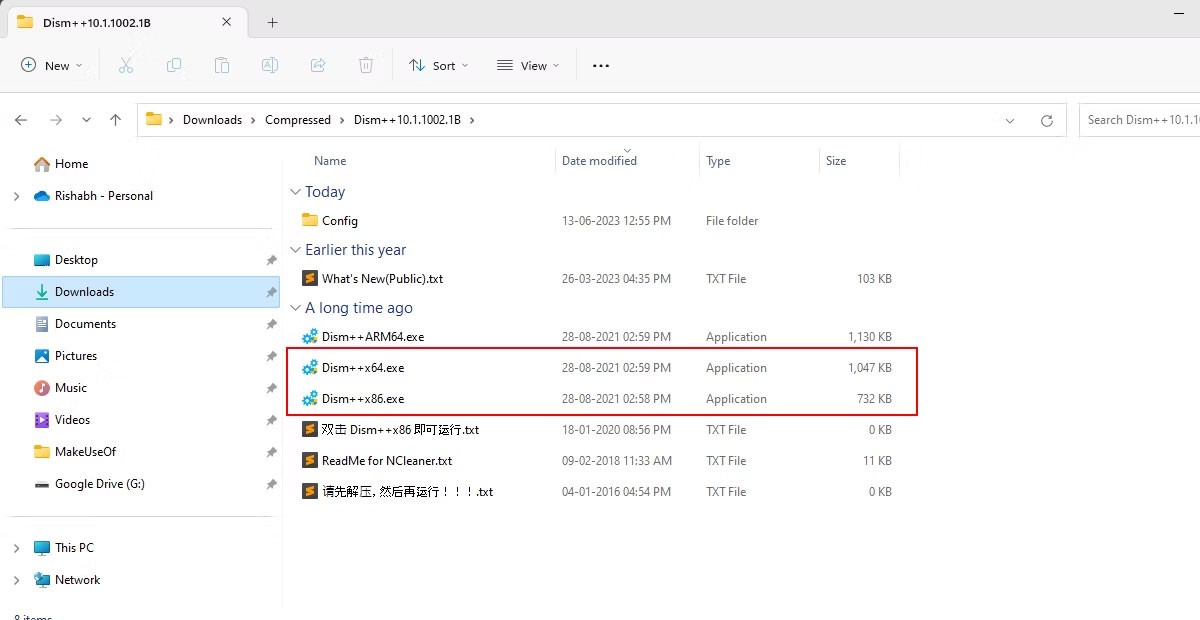
3. انقر فوق قائمة الملف في الأعلى وحدد الخيار ESD --> ISO . بدلاً من ذلك، يمكنك الانتقال إلى Toolkit > ESD To ISO .
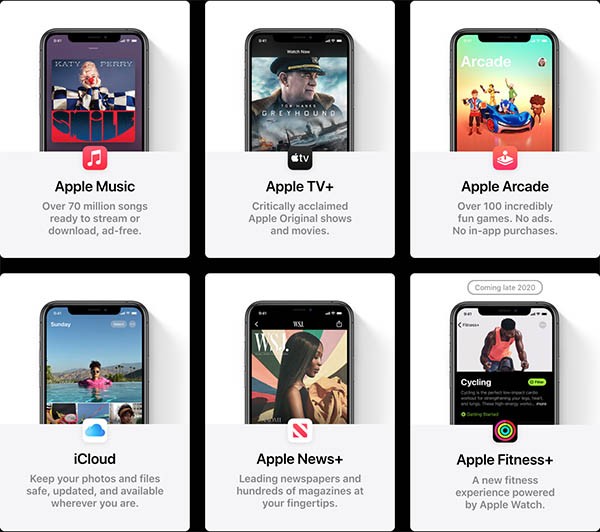
4. انقر فوق زر الاستعراض الأول في معالج تحويل التنسيق وحدد ملف ESD الخاص بك.
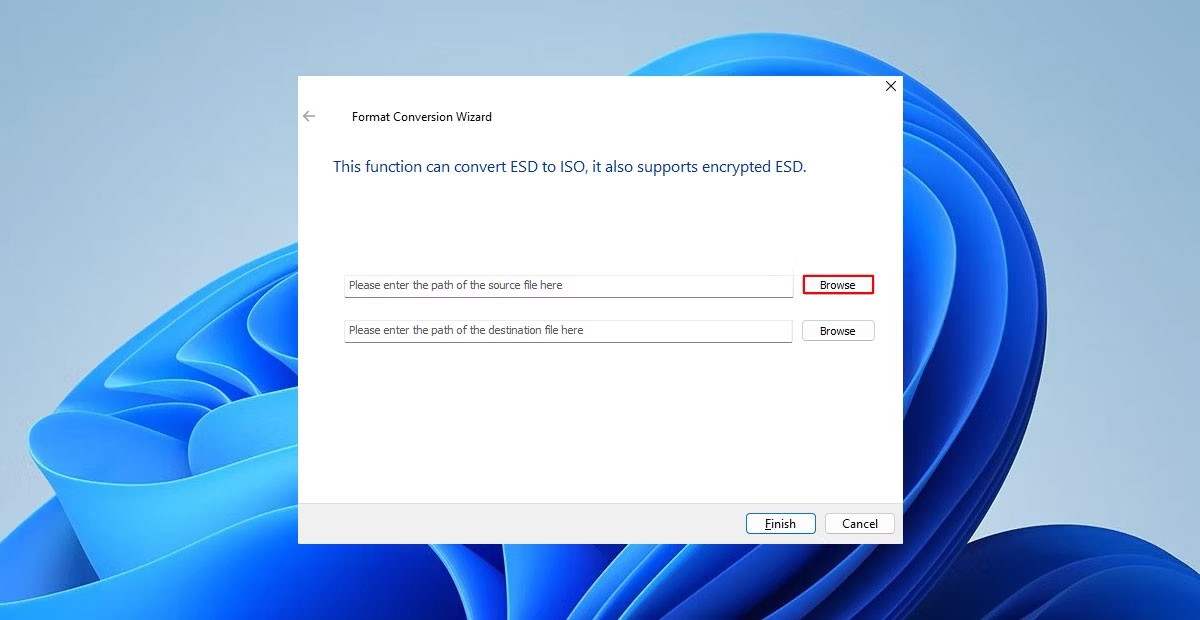
5. انقر فوق زر الاستعراض الثاني وحدد موقعًا لملف ISO الخاص بك. ثم أدخل اسمًا لملف ISO الخاص بك. بمجرد الانتهاء، انقر فوق زر الحفظ .
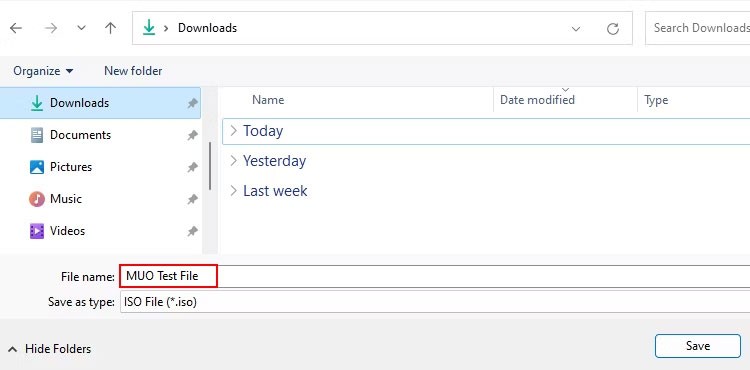
6. وأخيرًا انقر فوق "إنهاء" لبدء عملية التحويل. يرجى التحلي بالصبر حيث سيستغرق تصدير ملف ISO المحول حوالي 15 دقيقة.
بعد انتهاء عملية التحويل، افتح الموقع أو المسار الذي حددته سابقًا للتحقق من ملف ISO المُصدَّر. الآن بعد أن أصبح ملف ISO جاهزًا، دعنا نتحقق من كيفية تحميل ملف ISO إلى USB .
ملاحظة : إذا تعطلت أداة DISM++ تلقائيًا أو توقفت في المنتصف، فهذا يعني أن ملف ESD الذي حددته تالف. في هذه الحالة، قم بإعادة تنزيل ملف ESD وكرر جميع الخطوات.
2. مجموعة أدوات ESD
ESD ToolKit هي أداة مساعدة مفيدة أخرى يمكنك استخدامها لتحويل ملفات ESD إلى ISO. ومع ذلك، على عكس DISM++، الذي يوفر واجهة مستخدم رسومية (GUI)، تعمل ESD ToolKit على موجه الأوامر.
اتبع الخطوات التالية لتحويل ESD إلى ملف ISO باستخدام ESD ToolKit:
1. قم بتنزيل ملف zip الخاص بـESD ToolKit من MajorGeeks.com.
2. انتقل إلى مجلد التنزيلات الخاص بك . استخرج ملف ZIP ثم انقر نقرًا مزدوجًا فوق الملف ESDISO.bat.
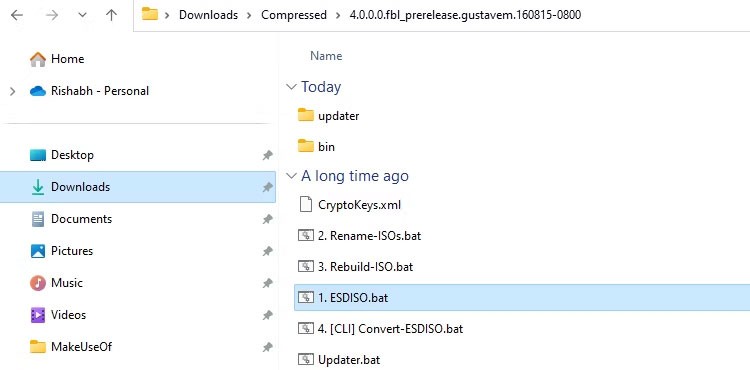
3. سيظهر موجه الأوامر على الشاشة. اضغط على Enter مرتين.
4. انسخ المسار الكامل لملف ESD. على سبيل المثال، يوجد ملف ESD النموذجي في مجلد التنزيلات ، لذا سيكون المسار "C:\Users\UserName\Downloads\FileName.esd".
5. الصق المسار المنسوخ بجوار ESDFiles [0] . تأكد من أن المسار المنسوخ ينتهي باسم ملف ESD الخاص بك، وإلا فلن يتم تشغيل التحويل.
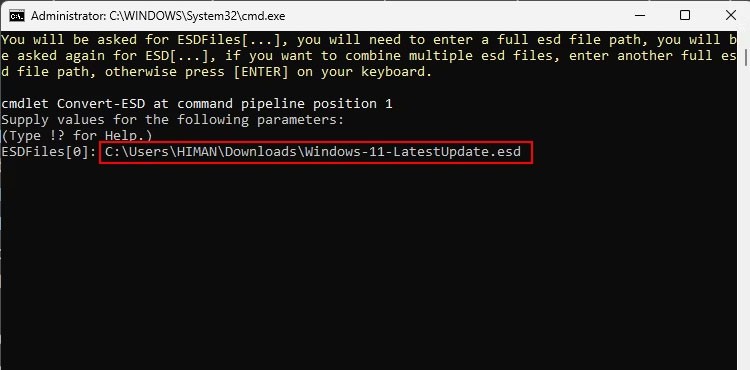
6. اضغط على Enter مرتين أخريين. سيقوم هذا الأمر بتنفيذ الأمر الخاص بك وسوف تقوم مجموعة الأدوات بإنشاء ملف ISO.
بمجرد انتهاء العملية، أعد فتح المجلد الذي استخرجت منه ESD ToolKit. ستجد ملف ISO المستخرج في هذا المجلد. الآن، قد ترغب في معرفة كيفية تحرير ملفات ISO على نظام التشغيل Windows لتتمكن من التحكم بشكل أفضل في ملف ISO المُصدَّر.
على الرغم من أن ESD ToolKit سيقوم بالمهمة نيابةً عنك، إلا أنه في بعض الحالات قد يتعطل في منتصف عملية التحويل. لا تقلق؛ هناك أداة أخرى تسمى NTLite مع بعض الوظائف الإضافية.
3. إن تي لايت
NTLite هي الأداة الأكثر ثراءً بالمميزات بين جميع الأدوات المساعدة السابقة المذكورة أعلاه. إنه يوفر لك العديد من الخيارات لتعديل أي صورة Windows كما تريد. ببساطة، يمكنك تعديل وحذف وإضافة مكونات وميزات مختلفة إلى ملف ISO مخصص، ثم تثبيته على أي جهاز كمبيوتر.
بالإضافة إلى تخصيص صور Windows، فإنه يسمح لك بإنشاء صور ISO من ملفات ESD الخاصة بك.
ملاحظة : لسوء الحظ، لا يمكن لبرنامج NTLite مساعدتك في تحويل ملفات ESD المشفرة. لذا، إذا كان الأمر كذلك، فيجب عليك تحويله إلى تنسيق WIM أولاً، ثم تحويله إلى ISO.
فيما يلي الخطوات لتحويل ملف ESD إلى ملف ISO باستخدام NTLite:
1. قم أولاً بتنزيل الإصدار المجاني من NTLite من NTLite.com وقم بتشغيل ملف التثبيت.
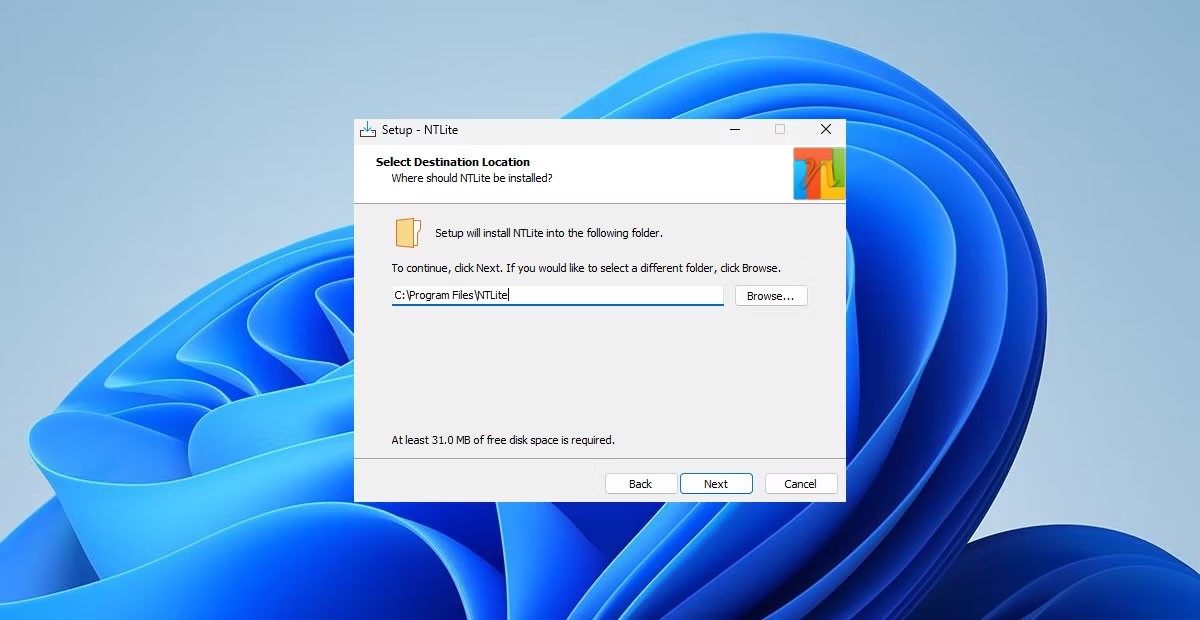
2. قم بتشغيل NTLite وأغلق نافذة الترخيص المنبثقة بعد اكتمال التثبيت.
3. انقر فوق الزر "إضافة" وحدد الصورة (ISO، WIM، ESD، SWM) .
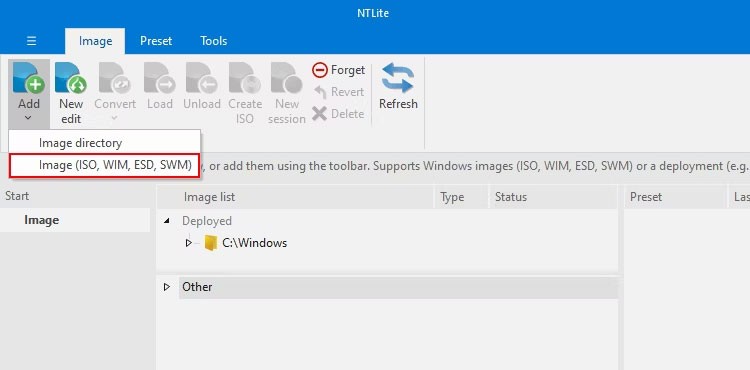
4. انقر نقرًا مزدوجًا فوق ملف ESD الذي تريد تحويله في نافذة التحديد.
5. في مسار ملف ESD المحدد، انقر فوق اسم ملف ESD الخاص بك. انتقل إلى تحويل > WIM (قياسي، قابل للتحرير) لفك تشفير ملف ESD الخاص بك.
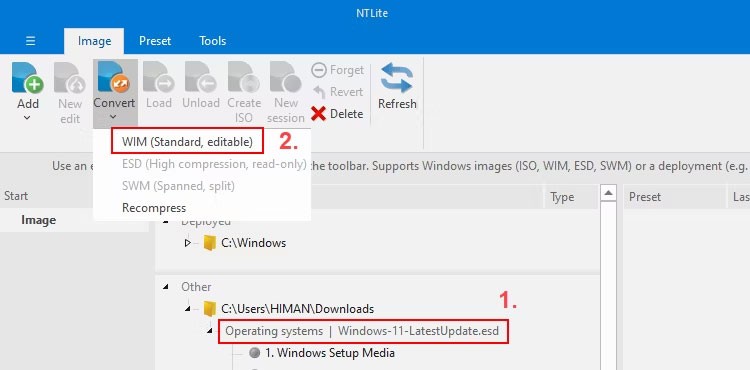
6. بعد فك التشفير، حدد ملف install.wim وانقر فوق إنشاء ISO للسماح لـ NTLite بإنشاء ملف ISO.
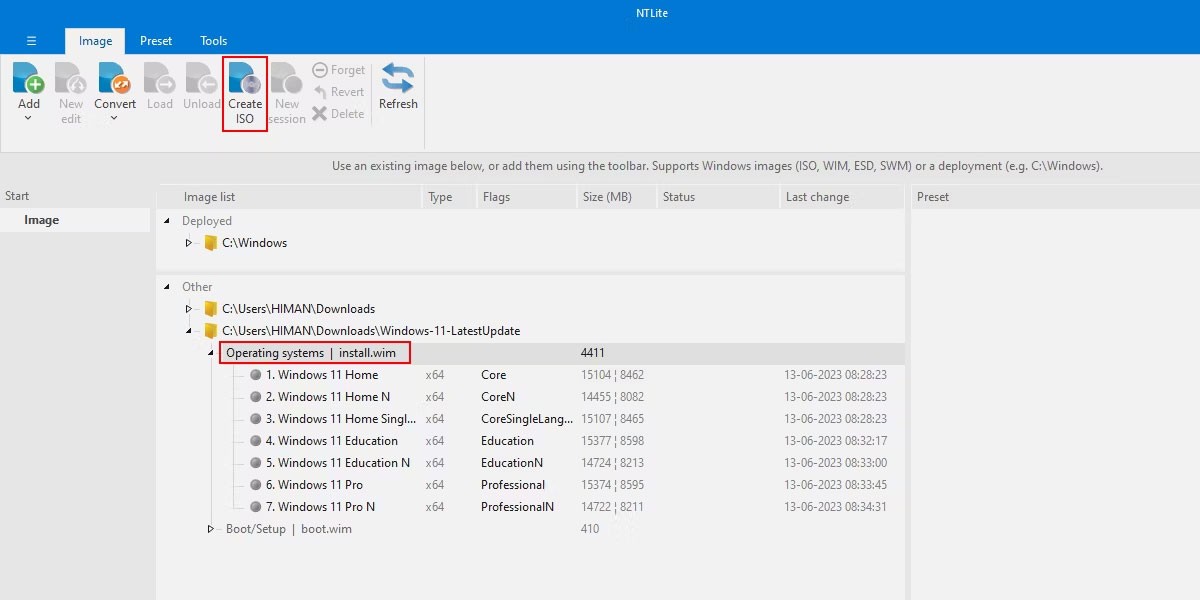
7. حدد المسار لملف ISO الخاص بك وانقر فوق زر حفظ .
8. وأخيرًا، انقر فوق "موافق" وانتظر حتى يقوم NTLite بمعالجة التحويل.
بعد التحويل، تأكد من أن ملف ISO يعمل كما هو متوقع.
بالإضافة إلى حفظ Live Photos كمقاطع فيديو على iPhone، يمكن للمستخدمين تحويل Live Photos إلى Boomerang على iPhone بكل بساطة.
سواء كنت تريد تحويل صورتك إلى لوحة مائية أو لوحة زيتية أو أي نوع آخر من اللوحات، فإليك كيفية إنشاء التأثير باستخدام Generative Fill في Photoshop.
لا يزال بإمكان التلفزيون العادي أن يتعلم حيلًا جديدة باستخدام بعض الأدوات ويصبح أفضل من التلفزيون الذكي باهظ الثمن في دقائق.
سوف يوضح لك هذا البرنامج التعليمي كيفية تحويل صورة بسهولة إلى رسم بالقلم الرصاص باستخدام Adobe Photoshop.
هل تشعر بالملل من الخلفيات الثابتة على هاتفك؟ جرب هذه الطريقة لتحويل مقاطع الفيديو إلى خلفيات جميلة لنظام Android.
اتبع الخطوات التالية لإعداد التعرف على الكلام على الكمبيوتر المحمول أو الكمبيوتر الشخصي الذي يعمل بنظام Windows.
يتضمن نظامي macOS Catalina وiPadOS دعمًا لميزة جديدة تسمى Sidecar، وهي مصممة للسماح لك باستخدام جهاز iPad كشاشة ثانوية لجهاز Mac.
لتحويل صور WebP إلى تنسيقات PNG وJPG، يمكننا القيام بذلك بعدة طرق مختلفة، مثل القيام بذلك مباشرة على عنوان URL للصورة أو باستخدام أدوات تحويل الصور.
لمزيد من الراحة في استخدام Gmail، يمكنك تحويل Gmail إلى تطبيق على جهاز الكمبيوتر الخاص بك دون الحاجة إلى الوصول إليه يدويًا بعد الآن.
سيوضح لك هذا البرنامج التعليمي طريقة سريعة وسهلة لإضافة تأثير اللون الأحادي اللون إلى صورة باستخدام Adobe Photoshop.
تحويل الأرقام إلى كلمات في Excel، تحويل المبالغ إلى كلمات مع إصدارات Excel من 2003 إلى 2016، Excel مجاني مثل WPS Office، لا حاجة لتثبيت الوظائف الإضافية، يدعم كل من الإصدارات 32 بت و 64 بت.
سيتم تحويل أجهزة الكمبيوتر التي تعمل بنظام Windows 11 إلى واجهة macOS لتصبح أكثر حداثة.
إذا كنت تفتقد المظهر والمظهر المألوفين لنظام التشغيل Windows 10، فيمكنك استعادة قائمة "ابدأ" وشريط المهام والعناصر المألوفة الأخرى من خلال بعض التعديلات البسيطة.
أثناء عملية معالجة وإدخال جداول البيانات في Excel، ستكون هناك بيانات تحتاج إلى تحويلها من أرقام إلى كلمات. للقيام بذلك بسرعة، بدلاً من الاضطرار إلى الكتابة يدويًا، يمكنك استخدام بعض الأدوات المذكورة في المقالة أدناه.
كم متر في القدم الواحد؟ إذا كنت لا تعرف، دعنا نجد الإجابة معًا!
ما هو VPN، وما هي مزاياه وعيوبه؟ لنناقش مع WebTech360 تعريف VPN، وكيفية تطبيق هذا النموذج والنظام في العمل.
لا يقتصر أمان Windows على الحماية من الفيروسات البسيطة فحسب، بل يحمي أيضًا من التصيد الاحتيالي، ويحظر برامج الفدية، ويمنع تشغيل التطبيقات الضارة. مع ذلك، يصعب اكتشاف هذه الميزات، فهي مخفية خلف طبقات من القوائم.
بمجرد أن تتعلمه وتجربه بنفسك، ستجد أن التشفير سهل الاستخدام بشكل لا يصدق وعملي بشكل لا يصدق للحياة اليومية.
في المقالة التالية، سنقدم العمليات الأساسية لاستعادة البيانات المحذوفة في نظام التشغيل Windows 7 باستخدام أداة الدعم Recuva Portable. مع Recuva Portable، يمكنك تخزينها على أي وحدة تخزين USB مناسبة، واستخدامها وقتما تشاء. تتميز الأداة بصغر حجمها وبساطتها وسهولة استخدامها، مع بعض الميزات التالية:
يقوم برنامج CCleaner بالبحث عن الملفات المكررة في بضع دقائق فقط، ثم يسمح لك بتحديد الملفات الآمنة للحذف.
سيساعدك نقل مجلد التنزيل من محرك الأقراص C إلى محرك أقراص آخر على نظام التشغيل Windows 11 على تقليل سعة محرك الأقراص C وسيساعد جهاز الكمبيوتر الخاص بك على العمل بسلاسة أكبر.
هذه طريقة لتقوية نظامك وضبطه بحيث تحدث التحديثات وفقًا لجدولك الخاص، وليس وفقًا لجدول Microsoft.
يوفر مستكشف ملفات Windows خيارات متعددة لتغيير طريقة عرض الملفات. ما قد لا تعرفه هو أن أحد الخيارات المهمة مُعطّل افتراضيًا، مع أنه ضروري لأمان نظامك.
باستخدام الأدوات المناسبة، يمكنك فحص نظامك وإزالة برامج التجسس والبرامج الإعلانية والبرامج الضارة الأخرى التي قد تكون مختبئة في نظامك.
فيما يلي قائمة بالبرامج الموصى بها عند تثبيت جهاز كمبيوتر جديد، حتى تتمكن من اختيار التطبيقات الأكثر ضرورة والأفضل على جهاز الكمبيوتر الخاص بك!
قد يكون من المفيد جدًا حفظ نظام تشغيل كامل على ذاكرة فلاش، خاصةً إذا لم يكن لديك جهاز كمبيوتر محمول. ولكن لا تظن أن هذه الميزة تقتصر على توزيعات لينكس - فقد حان الوقت لتجربة استنساخ نظام ويندوز المُثبّت لديك.
إن إيقاف تشغيل بعض هذه الخدمات قد يوفر لك قدرًا كبيرًا من عمر البطارية دون التأثير على استخدامك اليومي.
Ctrl + Z هو مزيج مفاتيح شائع جدًا في ويندوز. يتيح لك Ctrl + Z التراجع عن إجراءات في جميع أقسام ويندوز.
تُعدّ الروابط المختصرة مفيدةً لإزالة الروابط الطويلة، لكنها تُخفي أيضًا وجهتها الحقيقية. إذا كنت ترغب في تجنّب البرامج الضارة أو التصيّد الاحتيالي، فإنّ النقر العشوائي على هذا الرابط ليس خيارًا حكيمًا.
بعد انتظار طويل، تم إطلاق التحديث الرئيسي الأول لنظام التشغيل Windows 11 رسميًا.